Let's Encrypt adalah otoritas sertifikat (CA) yang gratis, otomatis, dan terbuka. Ini adalah proyek dari Internet Security Research Group (ISRG). Ini dimaksudkan untuk memberikan sertifikat SSL/TLS gratis dengan cara yang mudah untuk membuat web yang lebih aman dan melindungi privasi.

Jika Anda memiliki Cloudflare Enterprise yang terpasang di aplikasi Anda, Anda tidak perlu memasang sertifikat SSL terpisah. Anda dapat menambahkan tingkat keamanan ekstra dengan menginstal sertifikat Let's Encrypt SSL di server asal Cloudways Anda, tetapi ini tidak diperlukan.
Artikel ini menjelaskan cara menginstal sertifikat Let's Encrypt SSL di aplikasi Anda. Kami juga memiliki artikel yang menjelaskan tentang SSL dan mengapa Anda membutuhkannya.
Mengapa Let’s Mengenkripsi SSL?
Berikut ini adalah alasan mengapa Anda harus memilih Let's Encrypt SSL Certificate.
Buat Situs Web Luar Biasa
Dengan Elementor pembuat halaman gratis terbaik
Mulai sekarang- Ayo Enkripsi Sertifikat SSL sepenuhnya gratis.
- Karena arsitektur dan prosedur keamanannya saat ini, keamanannya sama seperti sertifikat yang dibeli.
- Ini sederhana dan mudah dipasang. Tidak perlu membuat akun tambahan, tidak ada validasi email, dan tidak ada biaya.
- Sertifikat SSL dibuat, diinstal, dan diperbarui secara otomatis.
Let's Encrypt, di sisi lain, memberlakukan berbagai batasan untuk sertifikat SSL/TLS untuk menghindari penyalahgunaan. Ini hanya menyediakan sertifikat Validasi Domain (DV), bukan Validasi Organisasi (OV).
Instal Let’s Mengenkripsi Sertifikat SSL
Men-deploy Let's Encrypt SSL Certificate menggunakan Cloudways Platform adalah proses yang sederhana, dan metode di bawah ini akan memandu Anda langkah demi langkah.
Jika Anda telah mengonfigurasi sertifikat SSL di situs web Anda, menginstal yang lain akan menggantikannya karena setiap aplikasi hanya dapat memiliki satu sertifikat.
Prasyarat : Apakah Anda menggunakan layanan Web Application Firewall (WAF) apa pun untuk keamanan situs web, seperti Cloudflare, Sucuri, atau lainnya.? Jika demikian, klik nama layanan yang Anda gunakan, karena ada beberapa prosedur yang harus Anda lakukan.
Cloudflare: Jika Anda menggunakan Cloudflare, Anda harus menonaktifkan keamanannya untuk sementara hingga sertifikat SSL dipasang, jadi lanjutkan dengan hati-hati jika Anda rentan terhadap serangan. Jika Anda menggunakan WordPress, Anda juga dapat menginstal Perlindungan Bot untuk mempertahankan situs Anda dari kunjungan berbahaya dan tidak diinginkan. Cloudflare adalah layanan reverse-proxy yang populer. Saat Anda menggunakan layanan mereka, Anda mengganti server nama default Anda dengan server nama mereka, mengarahkan catatan DNS ke mereka, lalu lalu lintas diarahkan ke situs web Anda melalui Cloudflare.
Harap ingat untuk menghapus cache Cloudflare setelah sertifikat berhasil diterapkan.
Sucuri: Jika Anda menggunakan Sucuri, Anda harus menonaktifkan perlindungannya untuk sementara dengan mengembalikan data DNS ke server hingga sertifikat SSL diinstal. Harap berhati-hati jika situs web Anda rentan terhadap serangan. Jika Anda menggunakan WordPress, Anda juga dapat menginstal Perlindungan Bot untuk mempertahankan situs Anda dari kunjungan berbahaya dan tidak diinginkan. Sucuri adalah layanan reverse-proxy yang populer. Saat Anda menggunakan layanan mereka, Anda mengubah server nama default, mengarahkan catatan DNS ke server tersebut, lalu lalu lintas dialihkan ke situs web Anda melalui Sucuri.
Anda juga harus mengaktifkan setelan "Teruskan Validasi Sertifikat" agar penyediaan HTTPS berhasil. Hubungi bantuan Sucuri untuk melakukannya, lalu terapkan Sertifikat SSL.
Layanan WAF Tambahan: Anda harus menghentikan sementara perlindungan WAF hingga sertifikat SSL dipasang, jadi lanjutkan dengan hati-hati jika Anda rentan terhadap serangan. Jika Anda menggunakan WordPress, Anda juga dapat menginstal Perlindungan Bot untuk mempertahankan situs Anda dari kunjungan berbahaya dan tidak diinginkan.
Langkah 1: Arahkan ke Manajemen SSL
Masukkan alamat email dan kata sandi Anda untuk mengakses Platform Cloudways . Pilih Server dari bilah menu atas. Kemudian, pilih server target tempat aplikasi yang Anda inginkan diinstal.

Sekarang, klik www. dan pilih aplikasi yang Anda inginkan.

Sekarang, Anda akan melihat opsi sertifikat SSL di bawah Manajemen Aplikasi.

Langkah 2: Menyebarkan Sertifikat SSL
Pilih Ayo Enkripsi dari menu Pengelolaan SSL.

Anda sekarang memiliki dua opsi untuk mencakup satu domain atau beberapa domain dengan sertifikat SSL.
- Domain tunggal adalah satu dan hanya satu domain, seperti random.com.
- Domain dan subdomain tambahan, seperti random.com, www.random.com, support.random.com, dan sebagainya, disebut sebagai beberapa domain, atau sekadar wildcard, misalnya, *.random.com.
Pertama, berikan alamat email Anda untuk Single Domain. Kemudian, masukkan domain yang ingin Anda gunakan. Setelah itu, klik Instal Sertifikat.
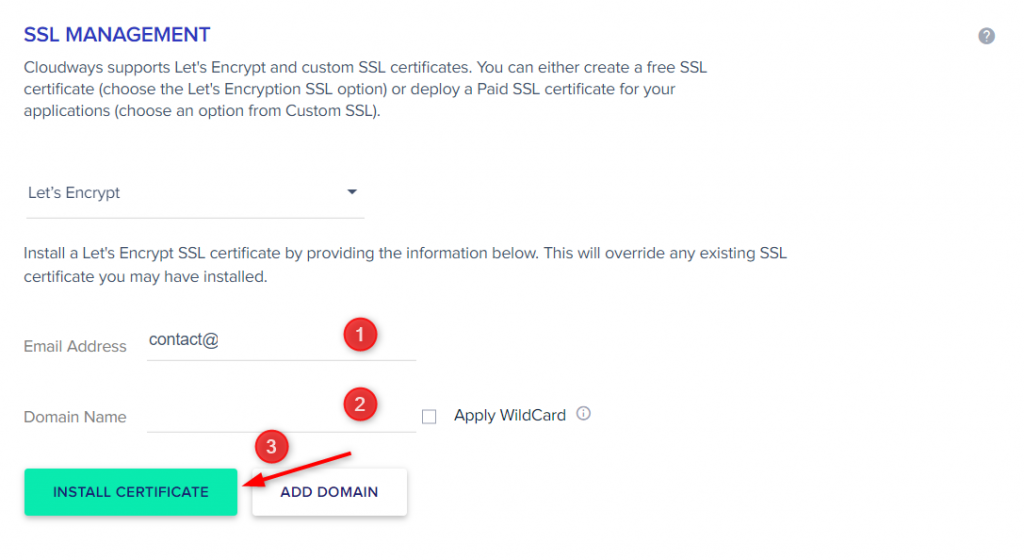
Dalam hitungan menit, aplikasi Anda akan menginstal Sertifikat SSL Let's Encrypt Gratis. Anda mungkin juga ditanya apakah ingin memaksakan pengalihan HTTPS.
Untuk Beberapa Domain, Anda memiliki dua opsi: Sertifikat Multi-domain (SAN) dan Sertifikat Wildcard.
Nama Alternatif Subjek (SAN) mengacu pada nama alternatif subjek, dan Sertifikat Multi-domain (SAN) melindungi domain root serta banyak domain (domain tambahan dan subdomain) dengan satu sertifikat. Saat memasang sertifikat SSL, Anda harus mencantumkan dan mengungkapkan semua domain Anda.
Sertifikat Wildcard memungkinkan Anda untuk mengamankan domain dasar serta beberapa subdomain dengan satu sertifikat daripada mencantumkan dan mendeklarasikan semua subdomain Anda. Karena mendukung subdomain tak terbatas, Sertifikat Wildcard seringkali lebih disukai daripada Sertifikat Multi-domain (SAN). Selain itu, jika Anda ingin menambahkan lebih banyak subdomain di masa mendatang, Anda tidak perlu memuat ulang sertifikat SSL. Informasi lebih lanjut tentang Sertifikat SSL Wildcard dapat ditemukan di sini.
Pertama, masukkan alamat email Anda untuk Sertifikat Multi-domain (SAN). Di Nama Domain, masukkan nama domain Anda. Dengan memilih Tambahkan Domain, Anda dapat menambahkan lebih banyak domain. Setelah itu, klik Instal Sertifikat.
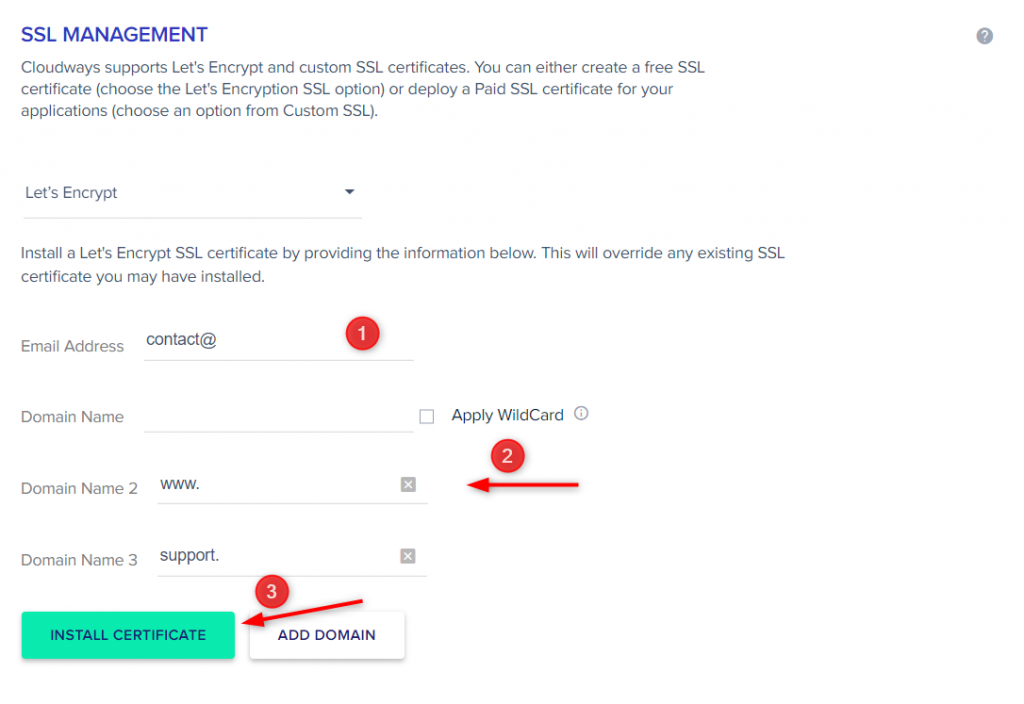
Dan, untuk menerima Sertifikat Wildcard, Anda harus terlebih dahulu mengirimkan alamat email Anda. Di Nama Domain, masukkan domain dasar Anda (tanpa awalan apa pun, seperti "www").
Terapkan Wildcard sekarang.
Wildcard Let's Encrypt Otentikasi DNS diperlukan untuk sertifikat SSL. Ikuti langkah-langkah di bawah ini untuk petunjuk mendetail tentang cara membuat data CNAME untuk domain Anda di panel pencatat DNS/Domain.
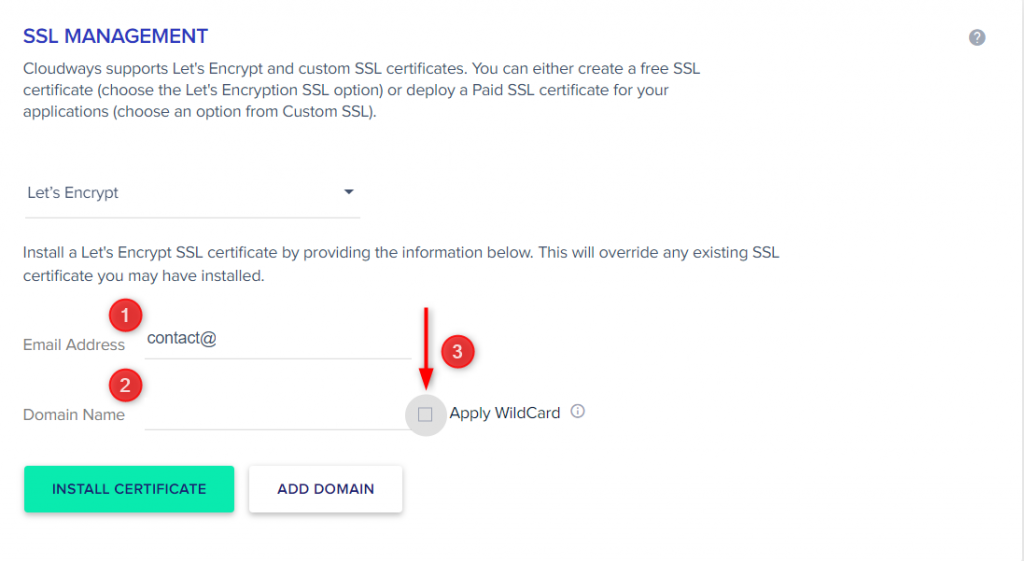
Kemudian, di panel penyedia Domain/DNS Anda, buat catatan CNAME dengan informasi berikut untuk proses autentikasi DNS.
- Jenis Rekam: CNAME
- Nama/Host: _acme-challenge
- Nilai/Alias: FQDN Aplikasi default Cloudways Anda (Nama Domain yang Memenuhi Syarat Penuh). Itu dapat ditemukan di layar yang sama seperti yang terlihat pada gambar.
- TTL: ‘Time To Live’ adalah waktu propagasi. Anda memiliki opsi untuk menggunakan angka default 600 detik (atau 10 menit).
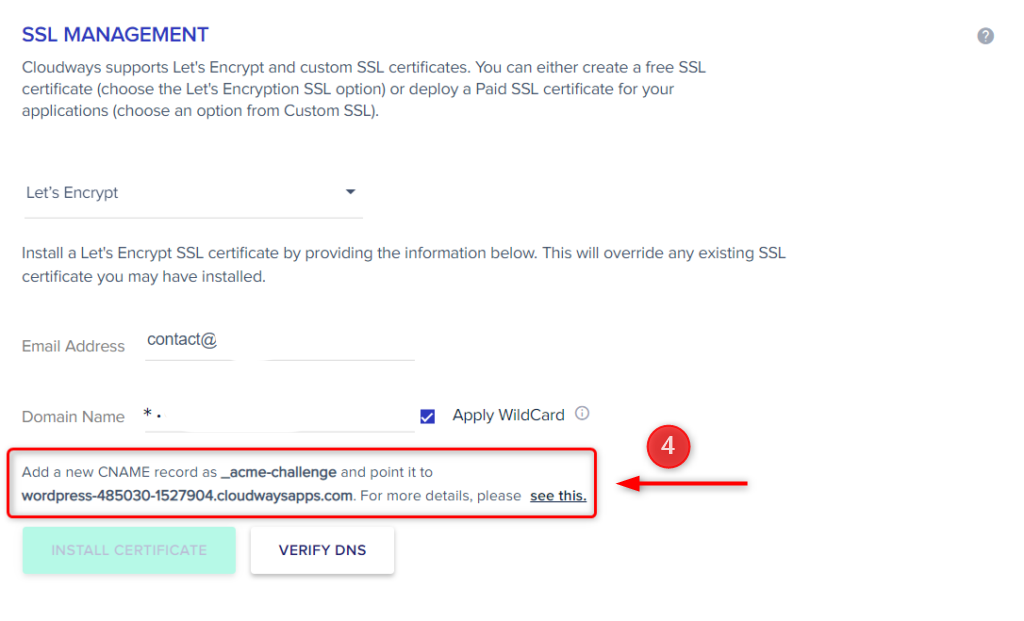
Setelah catatan CNAME berhasil disebarkan, klik Verifikasi DNS. Anda akan menerima email yang memverifikasi ini.
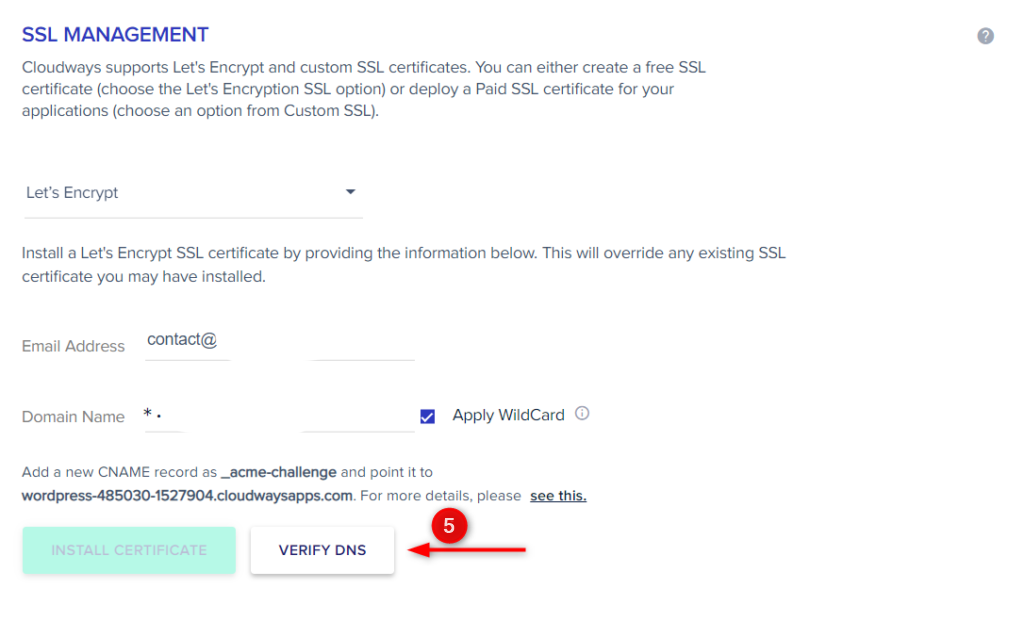
Setelah memverifikasi DNS, tombol INSTALL CERTIFICATE akan tersedia, lalu klik.
Membungkus
Memasang sertifikat Let's Encrypt SSL di server Cloudways mungkin tampak menakutkan pada awalnya, tetapi tidak sulit untuk mengamankan situs web Anda dengan sertifikat SSL.
Anda harus menggunakan SSL untuk meningkatkan keamanan situs web Anda, terutama karena pengaturannya gratis menggunakan Let's Encrypt. Itu dapat melindungi Anda dari berbagai serangan peretasan dan menjaga keamanan informasi penting.
Selain meningkatkan keamanan situs web Anda, sertifikat SSL meningkatkan kepercayaan diri dan meningkatkan nilai situs Anda di mesin telusur.
Selain enkripsi SSL, ingatlah untuk selalu memperbarui situs web Anda, melindungi id login dan kata sandi Anda, dan membuat cadangan rutin.




